Pitanje
Problem: Kako prisilno isprazniti smeće na Macu?
Zdravo. Nedavno sam naišao na problem sa svojim Macom. Dok pokušavam isprazniti smeće, dobivam pogrešku da je datoteka u upotrebi i da ne može isprazniti smeće na Macu. Kako riješiti ovaj problem? Hvala!
Riješen odgovor
Pokušaj premještanja datoteke u smeće ne briše je trajno. Osim ako ne odlučite isprazniti smeće i zauvijek se riješiti nepotrebnih podataka. Međutim, primili smo više izvješća u kojima se navodi da neki ljudi ne mogu izvršiti ovaj zadatak na svojim Mac računalima.
Možda postoji nekoliko razloga zašto ne možete isprazniti smeće na Macu:
- Stavka je možda još uvijek u upotrebi;
- Datoteka je možda zaključana;
- Naziv datoteke može sadržavati jedinstveni znak koji ukazuje na važnost stavke, a Mac je odbija izbrisati.
Bez obzira na razlog, imajte na umu da ćete u nekom trenutku morati isprazniti svoj smeće jer će vam trebati slobodan prostor za druge programe koji su potrebni. Isto tako, ne biste trebali samo identificirati zašto ne možete isprazniti smeće na MacOS-u[1] ali i riješiti problem.
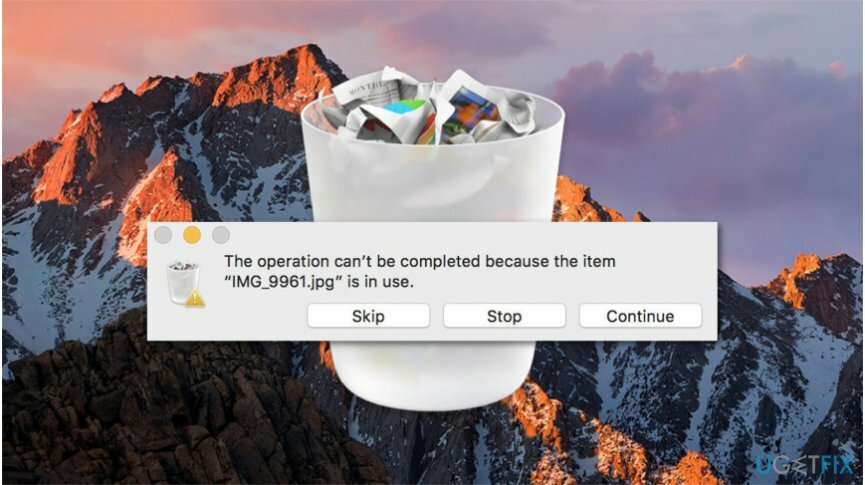
U nastavku ćete pronaći metode kako prisilno isprazniti smeće na Macu koje su dizajnirane da eliminiraju sve različite čimbenike koji bi mogli uzrokovati pojavu ove pogreške. Međutim, budite pažljivi tijekom postupka jer neke od tehnika uključuju promjenu postavki koje bi mogle naštetiti vašem operativnom sustavu.
Načini za prisilno isprazniti smeće na Mac računalu
Za popravak oštećenog sustava morate kupiti licenciranu verziju Mac perilica za rublje X9 Mac perilica za rublje X9.
Navedene metode su učinkovite samo ako vaš operativni sustav nije zaražen raznim potencijalno neželjenim programima (PUP-ovima)[2] ili čak zlonamjernog softvera[3]. Stoga vam stručnjaci savjetuju da skenirate svoje računalne datoteke profesionalnim sigurnosnim softverom prije nego što krenete na smjernice. Naš najbolji izbor je ReimageMac perilica za rublje X9.
Metoda 1. Otpad se ne može isprazniti jer je stavka još uvijek u upotrebi
Za popravak oštećenog sustava morate kupiti licenciranu verziju Mac perilica za rublje X9 Mac perilica za rublje X9.
- Morate zatvoriti sve aplikacije koje koriste datoteku koju pokušavate izbrisati;
- Pokušajte isprazniti smeće;
- Ako to ne uspije, postoji značajan rizik da su neki pozadinski procesi još uvijek aktivni. Dakle, ponovno pokrenite svoj
- računalo, a zatim ispraznite smeće;
- Ako je to stavka koja se automatski pokreće svaki put kada uključite računalo, možete je privremeno zaustaviti. Trebao bi
- pokrenite u sigurnom načinu rada držeći tipku shift dok se Mac učitava;
- Pokušajte isprazniti smeće i redovito ponovno pokrenite računalo.
Metoda 2. Isprazniti smeće nije moguće dovršiti jer je stavka zaključana
Za popravak oštećenog sustava morate kupiti licenciranu verziju Mac perilica za rublje X9 Mac perilica za rublje X9.
- Ako ne možete isprazniti smeće na Macu, jer je datoteka zaključana, trebate držati pritisnutu tipku Option;

- Zatim ispraznite smeće jer će sada zaključane datoteke biti poništene.
Metoda 3. Upotrijebite Terminal za prisilno ispraznite smeće na Macu
Za popravak oštećenog sustava morate kupiti licenciranu verziju Mac perilica za rublje X9 Mac perilica za rublje X9.
- Otvorite terminal;
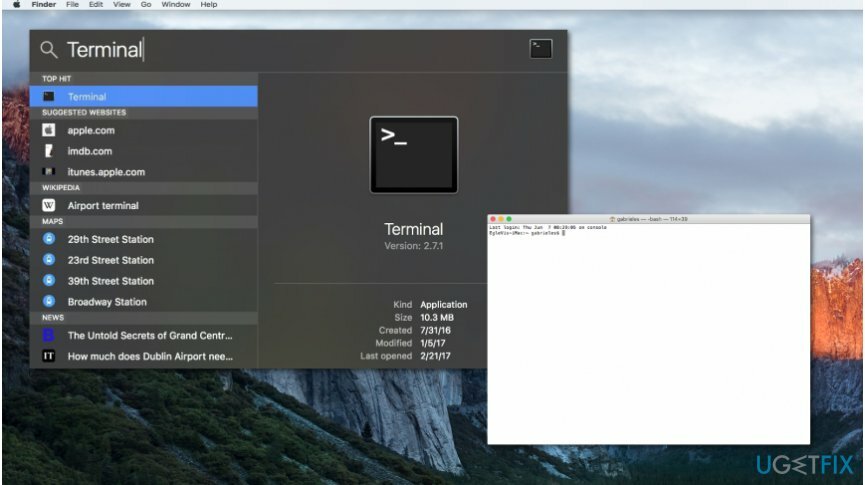
- Unesite sljedeću naredbu BEZ naknadnog pritiskanja enter:
- sudo rm -R
- Dvaput kliknite na ikonu Trash;
- Nakon što se otvori, odaberite sve datoteke i povucite ih u prozor terminala;
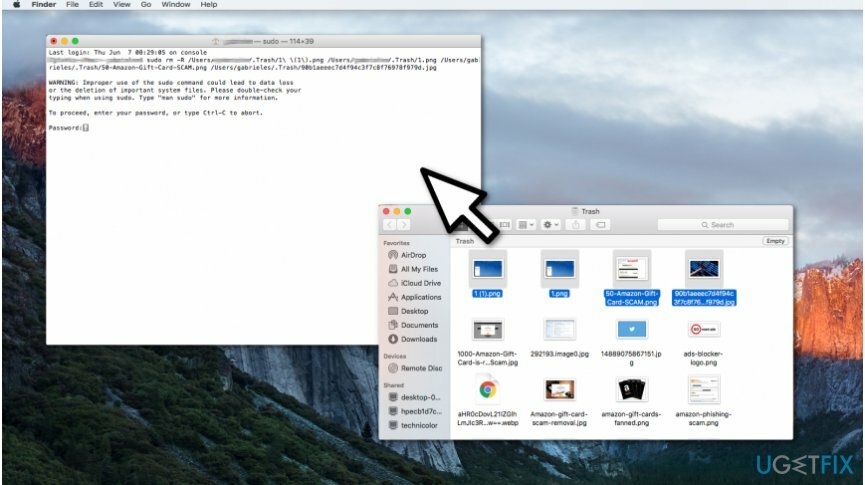
- Pritisnite enter i pošaljite administratorsku lozinku;
- Pritisnite enter.
BILJEŠKA: Ako naredba nije uspjela, provjerite ima li razmak iza R. Inače će ova metoda biti neučinkovita.
Automatski popravite svoje greške
Tim ugetfix.com pokušava dati sve od sebe kako bi pomogao korisnicima da pronađu najbolja rješenja za uklanjanje svojih pogrešaka. Ako se ne želite boriti s tehnikama ručnih popravaka, upotrijebite automatski softver. Svi preporučeni proizvodi testirani su i odobreni od strane naših stručnjaka. Alati koje možete koristiti za ispravljanje pogreške navedeni su u nastavku:
Ponuda
Učini to sada!
Preuzmite popravakSreća
Jamčiti
Ako niste uspjeli ispraviti pogrešku korištenjem, obratite se našem timu za podršku za pomoć. Molimo vas da nam kažete sve detalje za koje mislite da bismo trebali znati o vašem problemu.
Ovaj patentirani proces popravka koristi bazu podataka od 25 milijuna komponenti koje mogu zamijeniti bilo koju oštećenu ili nedostajuću datoteku na računalu korisnika.
Da biste popravili oštećeni sustav, morate kupiti licenciranu verziju alata za uklanjanje zlonamjernog softvera.

Zaštitite svoju online privatnost pomoću VPN klijenta
VPN je ključan kada je u pitanju privatnost korisnika. Mrežne alate za praćenje kao što su kolačići ne mogu koristiti samo platforme društvenih medija i druge web stranice, već i vaš davatelj internetskih usluga i vlada. Čak i ako primijenite najsigurnije postavke putem web-preglednika, još uvijek možete biti praćeni putem aplikacija koje su povezane s internetom. Osim toga, preglednici usmjereni na privatnost kao što je Tor nisu optimalan izbor zbog smanjene brzine veze. Najbolje rješenje za vašu konačnu privatnost je Privatni pristup internetu – budite anonimni i sigurni na mreži.
Alati za oporavak podataka mogu spriječiti trajni gubitak datoteke
Softver za oporavak podataka jedna je od opcija koja bi vam mogla pomoći oporaviti svoje datoteke. Nakon što izbrišete datoteku, ona ne nestaje u zraku – ostaje na vašem sustavu sve dok se na njoj ne upišu novi podaci. Data Recovery Pro je softver za oporavak koji traži radne kopije izbrisanih datoteka na vašem tvrdom disku. Korištenjem alata možete spriječiti gubitak vrijednih dokumenata, školskih radova, osobnih slika i drugih važnih datoteka.